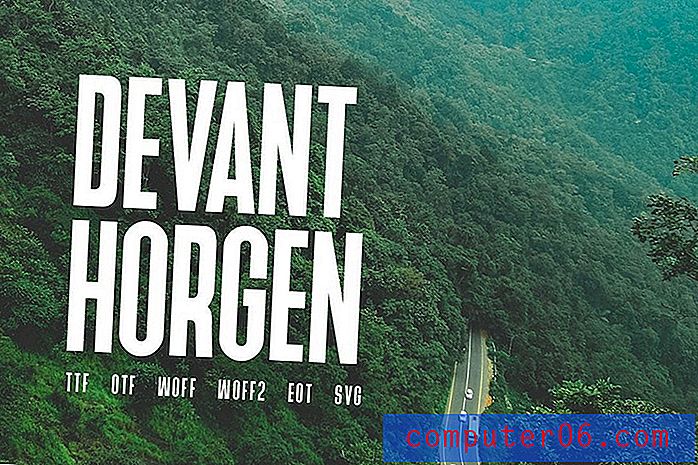Cómo mostrar una hoja de trabajo en Excel 2013
Es común ocultar una hoja de trabajo en Excel 2013 si contiene información que no debe editarse, si los datos en la hoja no son relevantes o si hay demasiadas pestañas en la parte inferior del libro de trabajo y solo desea mostrar Los más importantes.
Pero es posible que eventualmente necesite mostrar una de las hojas de trabajo que estaban ocultas anteriormente, por lo que puede seguir los pasos a continuación para comenzar a ocultar sus hojas de trabajo según sea necesario.
Mostrar una hoja de trabajo oculta en Excel 2013
Los pasos de este artículo supondrán que tiene un libro de Excel que contiene una hoja de trabajo oculta, que le gustaría mostrar. Si no ve ninguna pestaña de la hoja de trabajo en la parte inferior de su libro de trabajo, entonces es posible que deba cambiar una configuración para que las pestañas de la hoja de trabajo sean visibles.
- Abra el libro de trabajo que contiene las hojas de trabajo ocultas.
- Haga clic derecho en una de las pestañas de la hoja de trabajo en la parte inferior de la ventana, luego haga clic en la opción Mostrar . Si la opción Mostrar está atenuada, entonces no hay hojas de trabajo ocultas en el libro.
- Haga clic en la hoja de trabajo que desea mostrar, luego haga clic en el botón Aceptar .

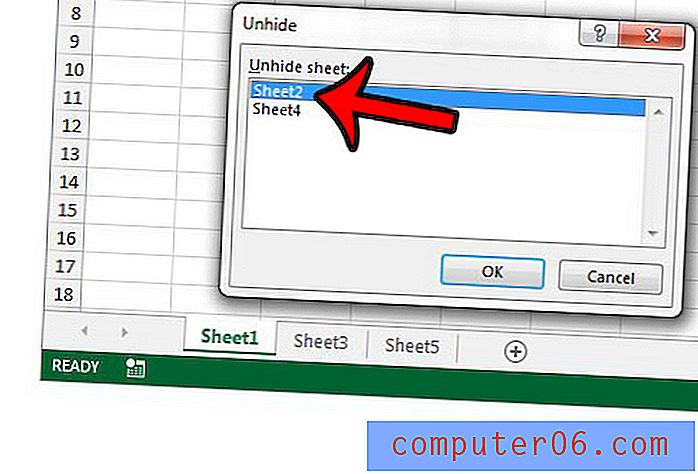
Si bien esto es útil cuando tiene una o dos hojas de trabajo que desea mostrar, puede ser tedioso mostrar docenas, o incluso cientos, u hojas de trabajo con este método. En ese caso, una macro es más útil. Simplemente abra un nuevo Editor de Visual Basic presionando Alt + F11 en su teclado, haga clic en Insertar> Módulo en la parte superior de la ventana, luego pegue el siguiente código en el módulo vacío:
Sub UnhideMultipleWorksheets ()
Hoja tenue como hoja de trabajo
Para cada hoja en ActiveWorkbook.
sheet.Visible = xlSheetVisible
Hoja siguiente
End Sub
Luego puede hacer clic en Ejecutar> Ejecutar Sub / Forma de usuario en la parte superior de la ventana, o presionar F5 en su teclado para ejecutar la macro.
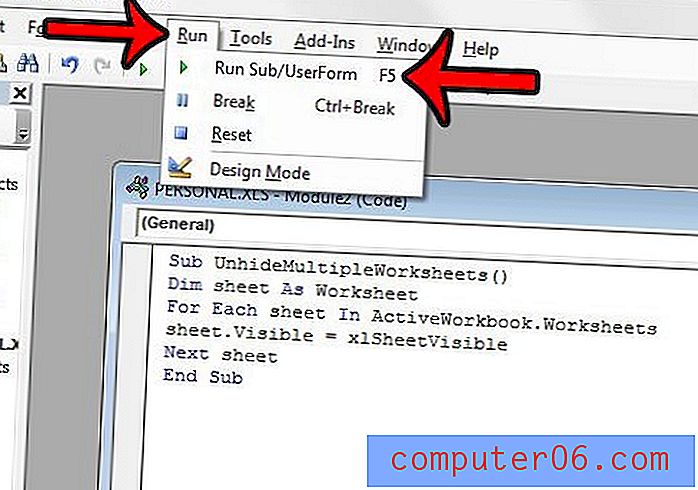
¿Desea agregar una pestaña Desarrollador en la parte superior de la ventana de Excel 2013 para obtener acceso a las herramientas que contiene? Aprenda a agregar la pestaña Desarrollador en Excel 2013 siguiendo unos pocos pasos.